EPAI手绘建模APP资源管理和模型编辑器1
(10) 资源
① 打开资源管理页面。
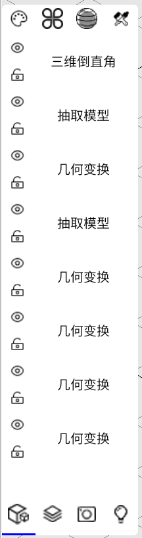
图 15 资源列表-模型

图 16 资源列表-图层
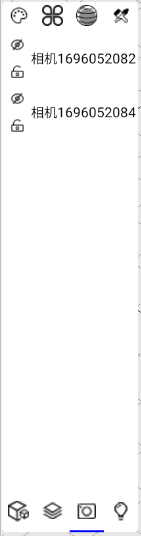
图 17 资源列表-相机

图 18 资源列表-灯光
② 资源管理页面包括模型列表、图层列表、相机列表、灯光列表;包括颜色选择页面、贴图选择页面、材质选择页面、样式选择页面。
③ 模型列表
1) 列表显示场景中创建的模型的名称。
2) 第一次点击模型名称旁边可见按钮隐藏模型,再次点击显示模型。
3) 第一次点击模型名称旁边锁定按钮锁定模型,锁定后不能选中模型,再次点击锁定按钮解锁模型,模型可以再次被选中。
4) 往右滑动模型删除模型。
5) 点击模型名称,场景中选中模型。打开对应的模型编辑器。
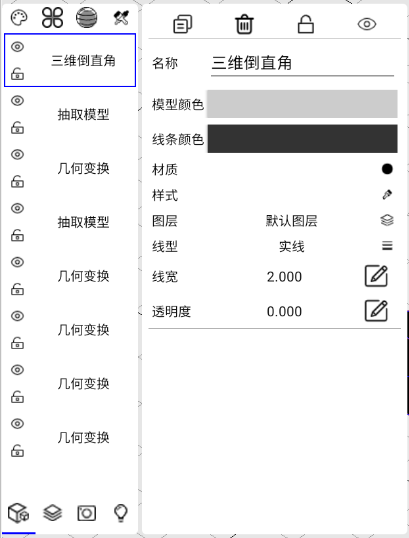
图 19 模型编辑器
6) 模型编辑器:每种模型编辑器包括三个部分
a. 第一部分是常用功能
a) 复制:复制模型
b) 删除:删除模型
c) 锁定:锁定解锁模型
d) 可见:隐藏显示模型
b. 第二部分是和模型显示相关的设置
a) 名称。
b) 模型颜色:点击颜色块弹出颜色选择页面设置模型颜色。
c) 线条颜色:点击颜色块弹出颜色选择页面设置模型线条颜色。
d) 材质:点击材质按钮弹出材质选择页面设置模型材质。
e) 样式:点击样式按钮弹出样式选择页面设置模型样式。
f) 图层:点击图层按钮弹出图层选择页面设置模型的图层。
g) 线型:点击线型按钮弹出线型选择页面设置模型的线型。
h) 线宽:设置模型的线宽。
i) 透明度:设置模型的透明度。对于实体模型、曲面模型,可以设置透明度。
c. 第三部分和模型几何参数有关,不同的模型不一样,修改相关参数后会修改模型形状。
a) 点:修改点位置。
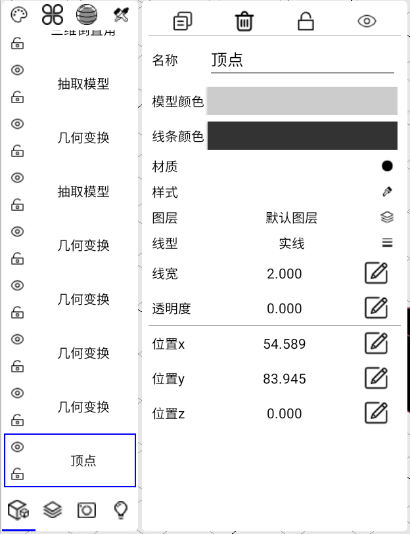
图 20 模型编辑器-顶点
b) 直线:修改起始和终止点位置。
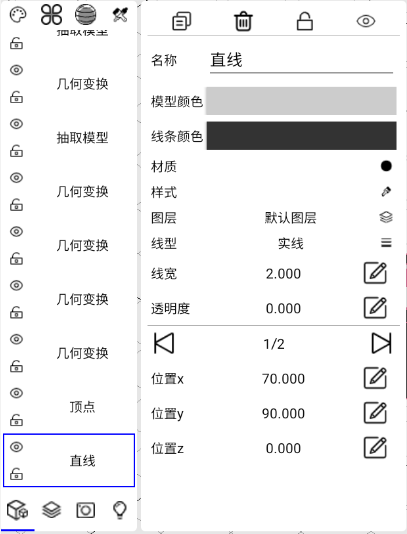
图 21 模型编辑器-直线
c) 多段线
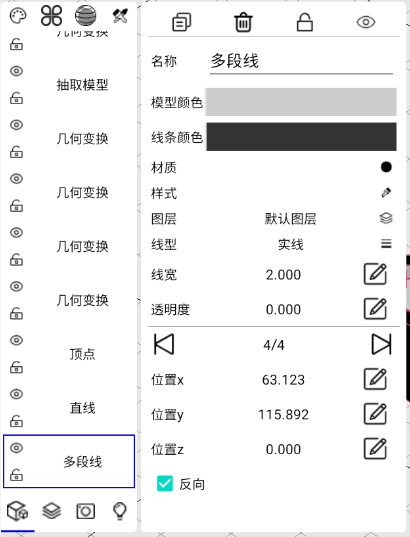
图 22 模型编辑器-多段线
i. 如果多段线只包含直线,仅能修改每条直线的顶点位置。
ii. 如果多段线的最后一段是一个圆弧,可以根据需要修改圆弧的方向。
d) 圆弧

图 23 模型编辑器-圆弧
i. 修改圆弧圆心位置。
ii. 修改半径。
iii. 修改圆弧起始角度和终止角度。
e) 圆
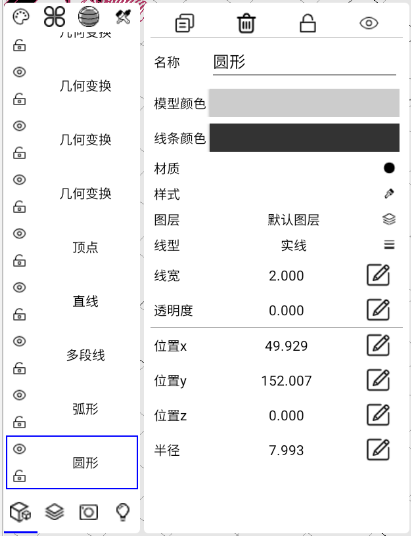
图 24 模型编辑器-圆
i. 修改圆的圆心位置。
ii. 修改半径。
f) 椭圆
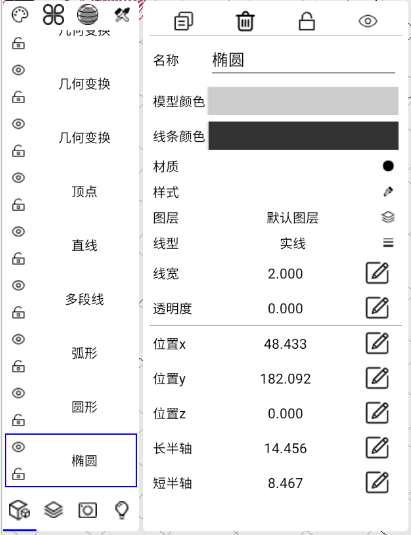
图 25 模型编辑器-椭圆
i. 修改椭圆的中心位置。
ii. 修改椭圆长半轴长度。
iii. 修改椭圆短半轴长度。
更多关于APP内容可以跳转到OCC中文网https://www.opencascade.cc/c/course/epaicad/61查看。
posted on 2024-04-27 17:52 dshawshank 阅读(21) 评论(0) 收藏 举报



 浙公网安备 33010602011771号
浙公网安备 33010602011771号